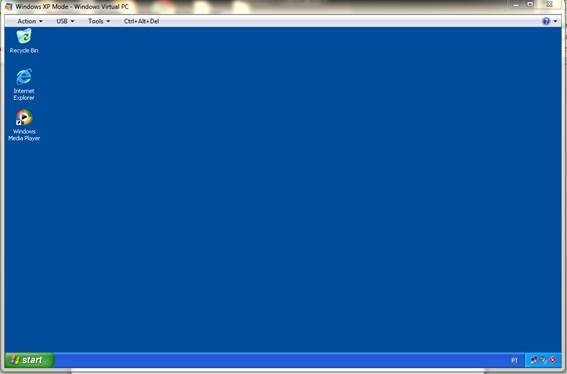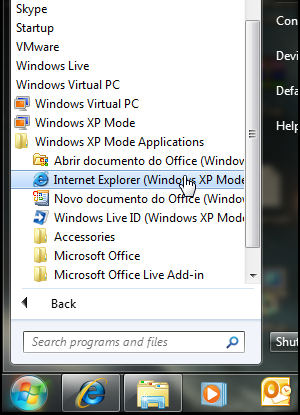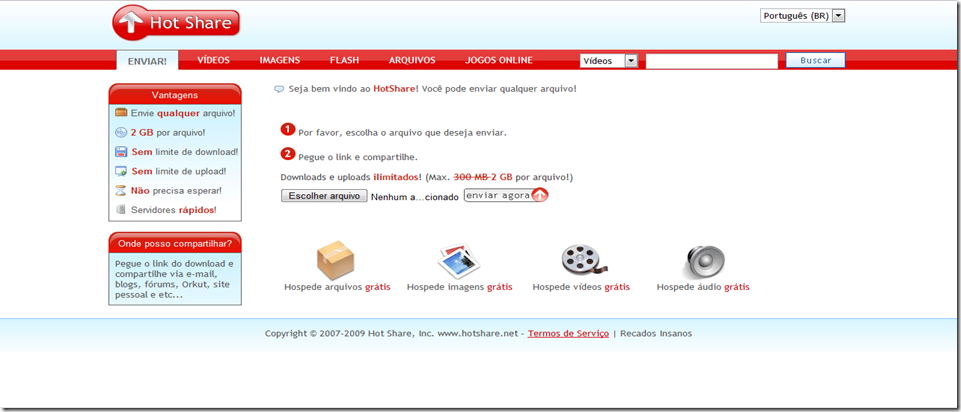Mês: dezembro 2009
Virtualizando Internet Explorer 6 Windows XP Mode Windows 7
Recomendo utilizar Internert Explorer 6 virtualizado no Windows 7 somente se utilizar alguma aplicação que não seja compativel com Internet Explorer 7 ou 8, somente neste caso, se nãpo for o seu caso, não utilize como navegador padrão.
Abra a maquina virtual
Crie um atalho do Internet Explorer 6 no desktop
Renomeie o atalho criado para Internet Explorer
Depois abre meu computador, navegue até C:\Documents and Settings\All Users\Start Menu\
Arraste o atalho criado para esta pasta
Pronto!!!!
Para acessar o Internet Explorer 6 virtualizado, acesse no menu iniciar do Windows 7
Iniciar | Todos os Programas | Virtual PC | XP Mode Aplicações | Internet Explorer (Windows XP Mode)
Instalando impressora Windows XP Mode, Windows 7
Site para troca de arquivos Hot Share, gratuito, rápido, mais espaço, e sem tempo de espera para multiplos downloads
O site http://www.hotshare.net é um dos melhores sites para troca de arquivos “Mega Upload” “RapidShare” etc…são coisas do passado, este é totalmente gratuito e não há restrições para multiplos downloads e é totalmente gratuito….
Aproveitem….
Ferramenta de linha de comando: WBAdmin.exe
O utilitário WBAdmin.exe fornece uma interface de linha de comando ao Backup do Windows. Ele pode ser usado para várias tarefas no Windows 7, incluindo as tarefas a seguir que podem ser úteis para suporte ao consumidor.
Get Versions
O comando WBAdmin Get Versions lista os backups disponíveis de um local específico.
Exemplo:
C:\Windows\system32>wbadmin get versions
wbadmin 1.0 – Backup command-line tool
(C) Copyright 2004 Microsoft Corp.
Backup time: 5/19/2009 3:18 PM
Backup target: Fixed Disk labeled Local Disk(E:)
Version identifier: 05/19/2009-19:18
Can recover: Volume(s), File(s), Application(s), Bare Metal Recovery, System State
Snapshot ID: {3e1e5934-1f9e-4350-a439-fc9e3a5549d5}
Backup time: 5/20/2009 8:19 AM
Backup target: Fixed Disk labeled Local Disk(E:)
Version identifier: 05/20/2009-12:19
Can recover: Volume(s), File(s), Application(s), Bare Metal Recovery, System State
Snapshot ID: {72b71c9b-9871-478e-821f-abe9063c84ef}
Backup time: 5/20/2009 10:37 AM
Backup target: Fixed Disk labeled Local Disk(E:)
Version identifier: 05/20/2009-14:37
Can recover: Volume(s), File(s), Application(s), Bare Metal Recovery, System State
Snapshot ID: {daf68f22-f9d4-450b-8bbc-f0847478d603}
Isso poderá ser usado para validar o conteúdo de um local de backup, a fim de determinar se o conteúdo poderá ser usado para um determinado tipo de operação de restauração. Use esse comando também para coletar dados diagnóstico para avaliação offline.
Get Items
O comando WBAdmin Get Items pode ser usado para mostrar informações sobre o conteúdo de uma versão específica de backup. Para usá-lo, você precisa de um Identificador de Versão retornado do comando Get Versions acima.
Exemplo:
C:\Windows\system32>wbadmin get items -version:05/19/2009-19:18
wbadmin 1.0 – Backup command-line tool
(C) Copyright 2004 Microsoft Corp.
Volume ID = {5a1305f2-44b9-11de-a9da-806e6f6e6963}
Volume ‘System Reserved’, mounted at <not mounted> (‘System Reserved’, mounted at <not mounted> at the time the backup was created)
Volume size = 100.00 MB
Can recover = Full volume
Volume ID = {5a1305f3-44b9-11de-a9da-806e6f6e6963}
Volume ‘<Unlabeled Volume>’, mounted at C:
Volume size = 63.89 GB
Can recover = Full volume
Application = Registry
Component = Registry (\Registry)
Alguns itens específicos aqui que podem ser úteis são o tamanho do volume e as IDs de volume contidos no backup.
Para mais commandos:
http://technet.microsoft.com/pt-br/library/cc754015(WS.10).aspx
Windows Media Player 11: Ao Abrir WMP 11 Recebe Mensagem de erro: “RunTimer Erro!….
Registrar as seguintes DLL’s
REGSVR32 jscript.dll
REGSVR32 vbscript.dll
REGSVR32 wmp.dll
REGSVR32 wmpdxm.dll
REGSVR32 msdxm.ocx
REGSVR32 dxmasf.dll
REGSVR32 wmnetmgr.dll
Acessar o Editor de Registro:
HKEY_CURRENT_USER\SOFTWARE\Microsoft\MediaPlayer e renomear para MediaPlayer.old
Vista DVD MAker – Criador de DVD – Menu fica com uma faixa verde
Baixar e executar o XviD 1.2.2.
Em configurações de Output marcar a caixa Compatibility Renderer.
Vista Starter – Firewall não ativa – algumas opções são controladas por diretiva de grupo
Acessar o Editor de Registro
Apagar a chave:
HKEY_LOCAL_MACHINE \ SOFTWARE \ Policies \ Microsoft \ WindowsFirewall
HKEY_Current_User \ SOFTWARE \ Policies \ Microsoft \ WindowsFirewall
Reiniciamos o computador.
Como configurar conexão 3G via Dial-up do Windows
Processo comum para todas operadoras:
Instale o software/drivers do modem 3G
Windows XP
Painel de controles>Conexões de rede>Criar uma nova conexão
Conectar-me a Internet.
Configurar minha conexão manualmente.
Conectar-me usando um modem dial-up.
Seguir os passos de acordo com a operadora:
Windows Vista/Seven
Painel de controles>centro de rede e compartilhamento>configurar conexão ou rede
Conectar a internet.
Dial-up(Discada)
Seguir os passos de acordo com a operadora:
=============================================================
3g Tim
No nome do provedor:3G
Numero do telefone use este: *99***1#
Login: TIM (tudo Minúsculo)
senha: TIM (tudo Minúsculo)
Nas propriedades da conexão, selecionar o modem 3g como padrão.
Na guia segurança, habilitar a opção "permitir senha não segura"
String: AT+CFUN=1 ao modem 3G Via Painel de controles.
DNS: 189.40.238.6 e 189.40.238.7
=============================================================
3g Claro:
No nome do provedor:3G
Numero do telefone use este: *99***1#
Usuário: Claro (Primeira letra em Maiúsculo)
Senha: Claro (Primeira letra em Maiúsculo)
String: AT+CFUN=1 ao modem 3G Via Painel de controles.
=============================================================
3g Vivo:
No nome do provedor:3G
Número de telefone: *99#
Usuário: vivo (tudo Minúsculo)
Senha: vivo (tudo Minúsculo)
String: AT+CFUN=1 ao modem 3G Via Painel de controles.
=============================================================
3G Oi:
Número de telefone: *99***1#
Usuário: oi (tudo Minúsculo)
Senha: oi (tudo Minúsculo)
DNS: Automático
Acessar as propriedades da conexão,guia segurança deixe marcado apenas "Senha não criptografada (PAP)" e desmarque os outros protocolos.
String: AT+CFUN=1 ao modem 3G Via Painel de controles.
=============================================================
3g Brasil Telecom:
Número de telefone:* 99 #
Usuário: BRT (se possível deixar em branco) (Tudo Maiúsculo)
Senha: BRT123 (se possível deixar em branco) (Tudo Maiúsculo)
String: AT+CFUN=1 ao modem 3G Via Painel de controles.
By Victor Adriano Pachoalotto
Porque a Telefonica diz que está mudando?
Como todos sabem a telefonica foi proibida de vender sua banda larga (Speedy), pois o serviço era péssiamo.
Pois bem, segundo a telefonica, ela esta investindo e muito nas melhorias e ja está incluisive vendendo novamente o Speedy.
Mas estou a 30 dias com problemas de lentidão em minha conexão (problemas de Upload), neste sabado (05/12/2009) um tecnico da telefonica veio em minha residencia ficou quase uma hora e meia para me dizer que eu estava com problemas de Upload “Sempre informei isso a empresa desde o 1º dia” e que ele não poderia fazer nada….
Tenho certeza que a velha e péssima Telefonica continua a mesma, pode ter mudado o discurço mas o atendimento continua péssimo, o serviço então nem preciso falar nada…
Estou cancelando o serviços que nunca consegui utilizar para mudar para outro tipo de acesso….esqueci onde moro não tem outra empresa….bua…..
Utilizar o 3 G ou ficar sem internet…
Att,
Charles Aureliano Santana
Indignado com a telefonica